Keine YouTube-Drosselung bei Telekom, IPv6 hat Schuld
Alexander Trust, den 17. März 2014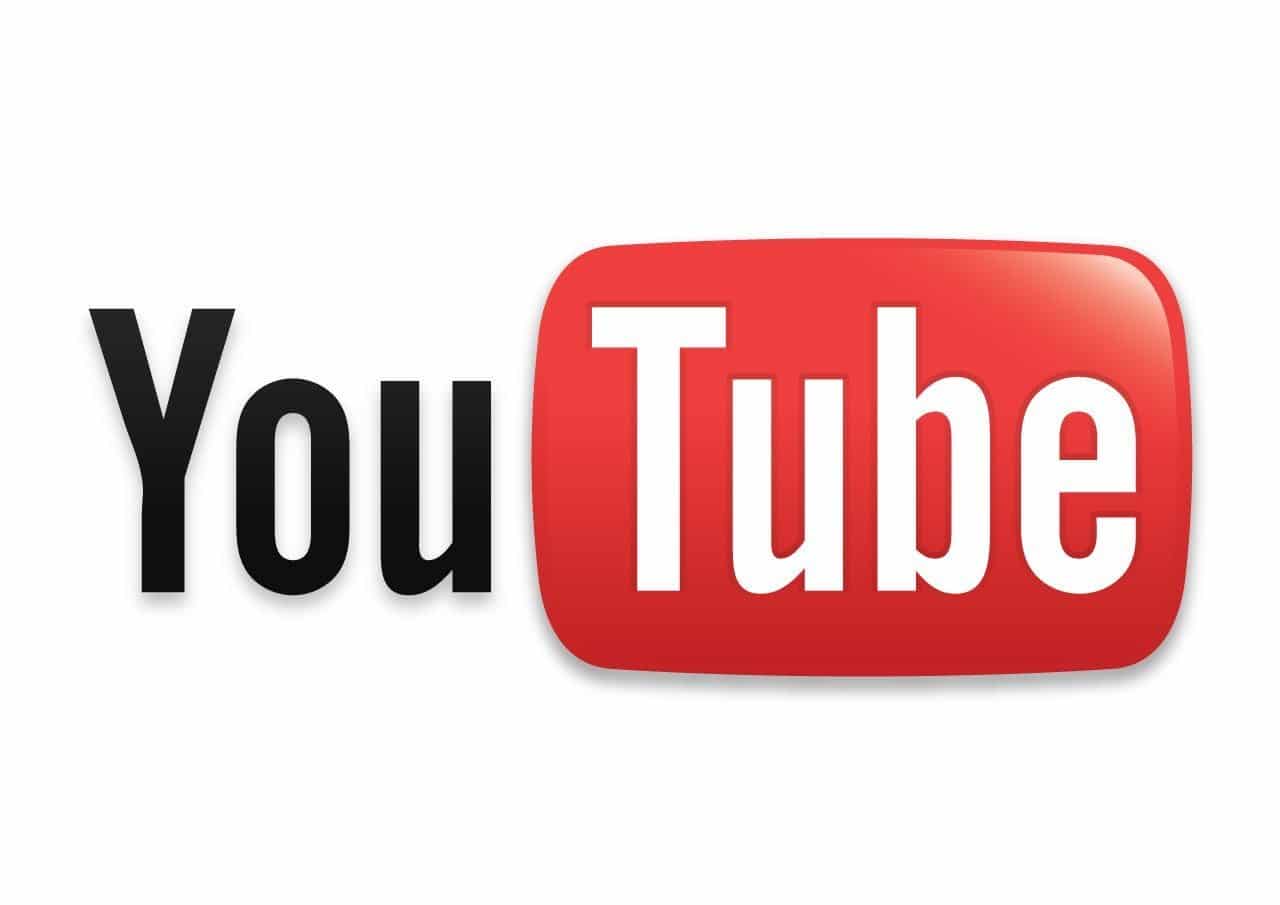
Seit einigen Tagen ist YouTube wieder sehr schwerfällig im DSL-Netz der Deutschen Telekom. Das ruft wie üblich Kritiker auf den Plan, die der Telekom eine künstliche Verlangsamung vorwerfen – das ist aber nicht der Fall, wie sich einfach zeigen lässt, stattdessen ist das Peering unter IPv6 das Problem.
Kein Spaß mit YouTube
Alle Jahre wieder hat das Telekom-Netz Probleme mit YouTube und in gleicher Regelmäßigkeit wird behauptet, die Telekom würde YouTube als eine der größten Traffic-Quellen künstlich verlangsamen. Aktuell ist dies wieder einmal der Fall, nachdem es einige Zeit lang überhaupt keine Probleme zwischen der magenta DSL-Leitung und dem Videoportal von Google gab.
Keine Drosselung
Aus mehreren Gründen lässt sich ausschließen, dass die Telekom absichtlich drosselt. Da wäre einerseits die Tatsache, dass bei derartigen Problemen auch andere Google-Dienste betroffen sind, etwa der Play Store. Andererseits hat es in der Vergangenheit geholfen, einen Web-Proxy zwischenzuschalten – ausgerechnet den der Telekom: www-proxy.telekom.de auf Port 80. Das konnten wir nicht bestätigen, aber im Internet finden sich viele Quellen, die sich über den Proxy-Tipp gefreut haben. Warum würde ausgerechnet ein Telekom-Proxy Abhilfe schaffen, wenn die Telekom YouTube absichtlich unbrauchbar macht?
IPv6 abschalten
Wir vermuten, dass 2014 das Problem mit YouTube bei der Telekom ein ganz anderes ist. Es heißt IPv6, genauer gesagt dessen Peering. YouTube-Videos werden, je nachdem wie sich Google entscheidet, jetzt vermehrt über IPv6 ausgeliefert, wenn Internet-Verbindung und Client-Rechner das zulassen. Allerdings gibt es offenbar ein Verständigungsproblem. Ob das bei der Telekom oder bei Google liegt, können wir an der Stelle nicht beantworten. Das Deaktivieren von IPv6 scheint, wenn möglich, eine Lösung zu sein.
IPv6 deaktivieren auf dem Mac
Auf dem Mac kann IPv6, wie im Video gezeigt, in den Systemeinstellungen unter Netzwerk deaktiviert werden. Ein Klick auf die aktive Internet-Verbindung (in den meisten Fällen entweder Ethernet oder W-LAN) bringt den Button „Weitere Optionen …“ hervor. In dem Dialog könnt ihr IPv6 auf „Nur Link-Local“ konfigurieren. Einfach den Dialog bestätigen und auf „Anwenden“ klicken, dann das YouTube-Video neu laden und alles sollte laufen.
IPv6 unter Windows 8, 7 und Vista deaktivieren
Im Desktop-Modus von Windows 8 befindet sich im Systray (neben der Uhr) ein Symbol für das Netzwerk. Führt einen Rechtsklick aus, und wählt im Kontextmenü „Netzwerk- und Freigabecenter“. Klickt dann auf „Adaptereinstellungen“ und wählt die aktive Netzwerkverbindung. Führt wieder einen Rechtsklick aus, wählt „Eigenschaften“ und entfernt den Haken bei „Internetprotokoll Version 6 (TCP/IPv6)“ und bestätigt mit OK.
IPv6 unter Windows XP deaktivieren
Unter Windows XP öffnet ihr die Systemsteuerung und wählt dort „Netzwerkverbindungen“. Führt einen Rechtsklick auf die derzeit aktive Netzwerkkarte aus, und klickt auf „Eigenschaften“. Wenn IPv6 aktiv ist, gibt es ein Protokoll „Microsoft TCP/IP Version 6“, das deaktiviert werden muss. Anschließend den Dialog mit „Schließen“ beenden und YouTube sollte wieder laufen.
Beweisvideo
Um unsere Erkenntnis zu stützen, haben wir den Inhalt unseres Bildschirms aufgezeichnet. Mit IPv6 lädt YouTube einmalig ein paar Sekunden ordnungsgemäß herunter und verliert sich dann im Puffern. Ohne IPv6 wird die Leitung zwar ebenfalls nicht durchgängig ausgelastet, doch reicht das Nachladen, um das Video abzuspielen.
Update vom 06.06.2022: Dieser Beitrag enthielt ein YouTube-Video, das es heute so nicht mehr gibt. Deshalb haben wir es entfernt.